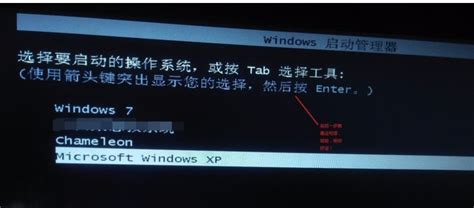Windows XP操作系统基础操作教程

Windows XP,作为一款经典的操作系统,自2001年发布以来,凭借其稳定的表现和友好的用户界面,赢得了广泛的用户基础。即使在现代操作系统层出不穷的今天,仍然有许多用户在使用Windows XP进行日常办公和娱乐。为了帮助初学者更好地掌握Windows XP的使用技巧,本文将从桌面操作、文件管理、程序运行、系统设置、网络配置以及安全防护等多个维度,详细介绍Windows XP的基础操作。

一、桌面操作
当你首次启动Windows XP时,映入眼帘的是其标志性的桌面。桌面上包含了许多重要的元素,如任务栏、开始菜单、图标等。

1. 任务栏:任务栏位于屏幕底部,显示当前运行的程序和打开的窗口。你可以通过单击任务栏上的图标来切换不同的窗口。任务栏右侧的通知区域还会显示系统时间、网络连接状态等重要信息。

2. 开始菜单:单击任务栏上的“开始”按钮,可以打开开始菜单。开始菜单是Windows XP的核心部分,提供了访问程序、文档、设置等功能的快捷方式。你可以通过“所有程序”子菜单找到并运行安装在系统上的程序。
3. 桌面图标:桌面上通常会显示一些常用的程序图标和文件夹图标,如“我的电脑”、“我的文档”、“回收站”等。双击这些图标可以快速打开相应的程序或文件夹。
4. 快捷菜单:在桌面或窗口的空白区域右击鼠标,会弹出一个快捷菜单。通过快捷菜单,你可以进行复制、粘贴、删除等操作,或者打开特定的设置选项。
二、文件管理
Windows XP的文件管理功能强大且直观,通过资源管理器可以方便地浏览、组织和管理文件。
1. 打开资源管理器:你可以通过开始菜单中的“所有程序”->“附件”->“Windows资源管理器”来打开资源管理器,或者直接在桌面上双击“我的电脑”图标。
2. 浏览文件:资源管理器以树形结构展示文件和文件夹。你可以在左侧的文件夹树中展开不同的文件夹,以查看其中的内容。双击某个文件或文件夹,可以在右侧的窗口中查看详细信息。
3. 文件和文件夹操作:你可以通过右击文件或文件夹,从快捷菜单中选择复制、粘贴、删除、重命名等操作。此外,Windows XP还支持拖放操作,你可以直接将文件或文件夹拖放到目标位置。
4. 搜索文件:如果你找不到某个文件,可以使用资源管理器上方的搜索框进行搜索。输入文件名或关键字后,Windows XP会在指定范围内搜索匹配的文件。
三、程序运行
在Windows XP上运行程序非常简单,你可以通过开始菜单、桌面图标、快捷方式等多种方式启动程序。
1. 从开始菜单运行程序:打开开始菜单,找到并单击“所有程序”子菜单中的程序名称,即可运行该程序。
2. 从桌面图标运行程序:双击桌面上的程序图标,即可直接运行该程序。
3. 使用快捷方式运行程序:你可以为常用程序创建快捷方式,并将其放置在桌面、任务栏或文件夹中。双击快捷方式即可快速启动程序。
4. 通过命令行运行程序:按下Win+R键,打开“运行”对话框,输入程序名称或路径后按回车键,即可运行该程序。
四、系统设置
Windows XP提供了丰富的系统设置选项,允许用户根据需要对系统进行个性化定制和性能优化。
1. 控制面板:打开开始菜单,单击“控制面板”,你可以在这里找到与系统设置相关的各种选项。例如,你可以通过“显示”设置更改屏幕分辨率和颜色质量,通过“声音和音频设备”设置更改系统声音和音频输出设备等。
2. 任务计划:使用“任务计划”功能,你可以安排系统在特定时间运行某个程序或执行某个操作。这对于需要定时备份数据或执行其他任务的用户来说非常有用。
3. 系统属性:右击“我的电脑”图标,选择“属性”,可以查看和更改系统的基本属性,如处理器信息、内存大小、系统类型等。此外,你还可以在这里进行高级系统设置,如虚拟内存管理、系统还原配置等。
4. 硬件管理:通过“设备管理器”,你可以查看和管理系统中的硬件设备。例如,你可以更新驱动程序、禁用或启用设备等。
五、网络配置
Windows XP支持多种网络连接方式,包括有线网络、无线网络和拨号网络等。
1. 有线网络配置:将网线插入计算机的网卡接口后,系统会自动检测并配置网络连接。如果需要手动设置IP地址等参数,可以打开“网络连接”窗口,右击本地连接并选择“属性”,然后在“Internet协议(TCP/IP)”中进行设置。
2. 无线网络配置:如果你使用的是无线网络适配器,可以通过“无线网络连接”窗口配置无线网络连接。在这里,你可以搜索可用的无线网络、连接到指定的无线网络并设置无线网络安全选项。
3. 拨号网络配置:如果你需要通过调制解调器连接到互联网,可以使用“拨号网络”功能。在这里,你可以创建新的拨号连接、配置拨号参数并连接到互联网。
六、安全防护
为了保护你的计算机免受恶意软件的攻击,Windows XP提供了一些基本的安全防护功能。
1. 防火墙:Windows XP内置的Internet连接防火墙(ICF)可以帮助你阻止未经授权的入站连接。虽然它的功能相对简单,但对于大多数家庭用户来说已经足够。
2. 自动更新:打开“控制面板”中的“自动更新”选项,可以设置系统自动下载并安装重要的更新和补丁。这有助于减少系统漏洞并提高安全性。
3. 杀毒软件:虽然Windows XP自带了一些基本的安全防护功能,但为了更有效地保护你的计算机,建议安装一款专业的杀毒软件。杀毒软件可以实时监控系统运行情况,发现并清除恶意软件。
4. 安全上网:在上网过程中,要注意保护个人隐私和信息安全。避免在公共网络环境下输入敏感信息,不要随意下载和安装不明来源的软件或插件。
通过以上介绍,相信你已经对Windows XP的基本操作有了更深入的了解。作为一款经典的操作系统,Windows XP不仅功能强大而且易于上手。只要掌握了基本的操作技巧和方法,你就可以轻松地在Windows XP上进行日常办公和娱乐。当然,随着技术的不断发展,Windows XP已经逐渐被新的操作系统所取代。但无论如何,它都曾在我们的计算机生活中扮演过重要的角色。
- 上一篇: 揭秘:屌丝与女屌丝的真正含义是什么?
- 下一篇: 高效养殖鸽子方法与技巧
-
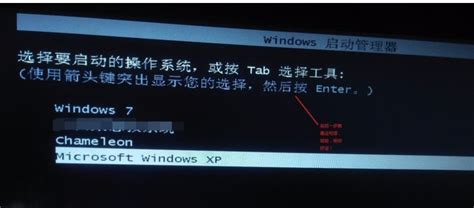 Win7系统下轻松安装XP双系统教程资讯攻略03-26
Win7系统下轻松安装XP双系统教程资讯攻略03-26 -
 轻松实现!XP电脑定时关机设置教程资讯攻略11-23
轻松实现!XP电脑定时关机设置教程资讯攻略11-23 -
 轻松教程:在Win7系统上共享XP系统的打印机,实现无缝打印资讯攻略11-27
轻松教程:在Win7系统上共享XP系统的打印机,实现无缝打印资讯攻略11-27 -
 Windows XP有哪些不同版本?资讯攻略11-30
Windows XP有哪些不同版本?资讯攻略11-30 -
 XP系统轻松开启无线网络连接教程资讯攻略12-03
XP系统轻松开启无线网络连接教程资讯攻略12-03 -
 如何在Windows 7下安装XP系统?资讯攻略11-30
如何在Windows 7下安装XP系统?资讯攻略11-30